本文主要和大家分享微信小程序开发上传图片功能实例,希望能帮助到大家。
一.了解wx.chooseImage(OBJECT)
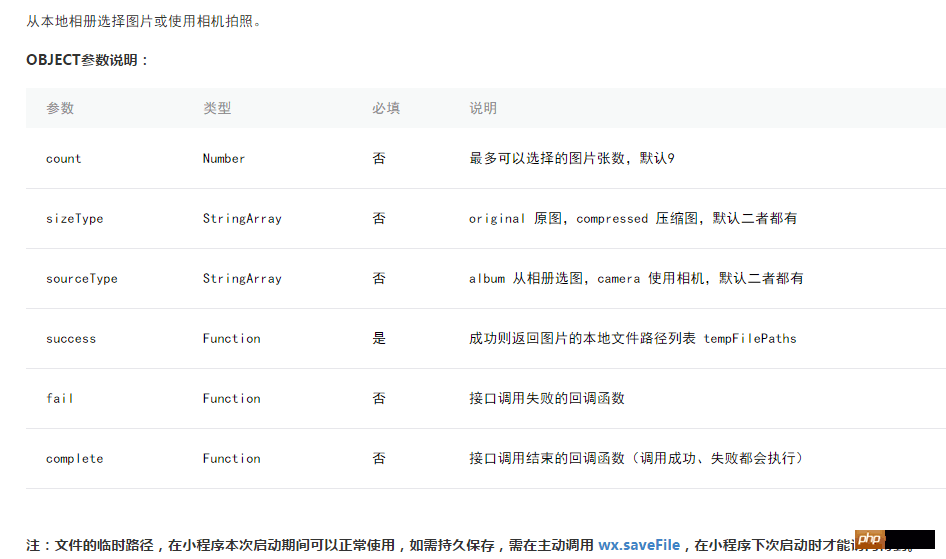
二.代码编程
在pages文件里面创建uploadimg文件夹
1.编写页面结构:uploadimg.wxml
<view class="container" style="padding:1rem;">
<button type="primary"bindtap="chooseimage">获取图片</button>
<image src="{{tempFilePaths }}" mode="aspecFill" style="width: 100%; height: 450rpx;margin:1rem 0;"/>
</view>
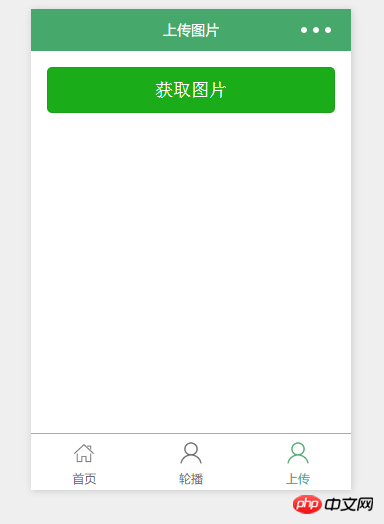
2.设置数据:uploadimg.js
//获取应用实例
var app = getApp()
Page({
data: {
tempFilePaths: '',
},
/**
* 上传图片
*/
chooseimage: function () {
var _this = this;
wx.chooseImage({
count: 1, // 默认9
// 可以指定是原图还是压缩图,默认二者都有
sizeType: ['original', 'compressed'],
// 可以指定来源是相册还是相机,默认二者都有
sourceType: ['album', 'camera'],
// 返回选定照片的本地文件路径列表,tempFilePath可以作为img标签的src属性显示图片
success: function (res) {
_this.setData({
tempFilePaths:res.tempFilePaths
})
}
})
}
})
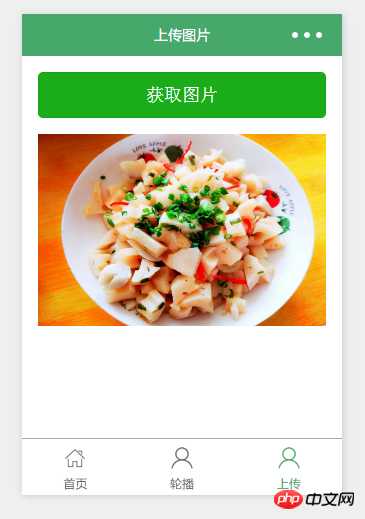
相关推荐:
上传图片时本地先预览如何实现
JS开发微信公众号上传图片到本地服务器
JS上传图片实现代码
以上就是微信小程序开发上传图片功能实例分享的详细内容,更多请关注知企PROSAAS其它相关文章!
文章标题:微信小程序开发上传图片功能实例分享
文章链接:https://www.prosaas.cn/17706.html
更新时间:2018年03月17日
声明: 本站大部分内容均收集于网络!若内容若侵犯到您的权益,请发送邮件至:973664285@qq.com我们将第一时间处理! 资源所需价格并非资源售卖价格,是收集、整理、编辑详情以及本站运营的适当补贴,并且本站不提供任何免费技术支持。 所有资源仅限于参考和学习,版权归原作者所有,更多请阅读知企PROSAAS协议

